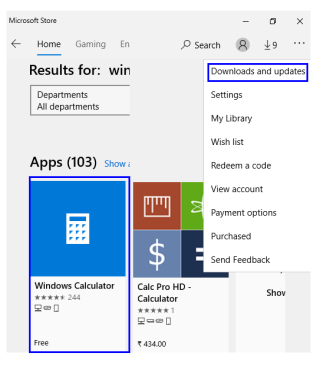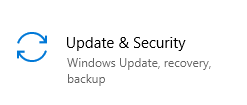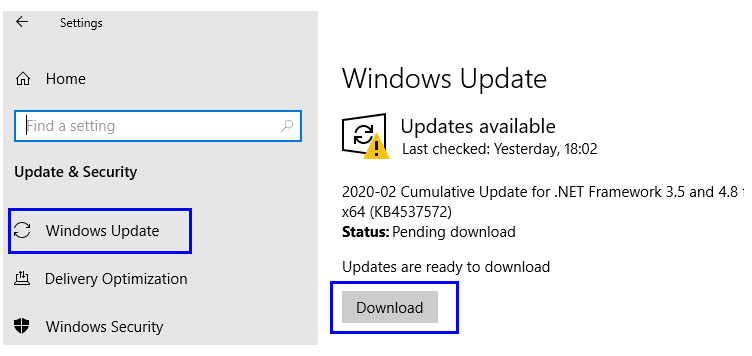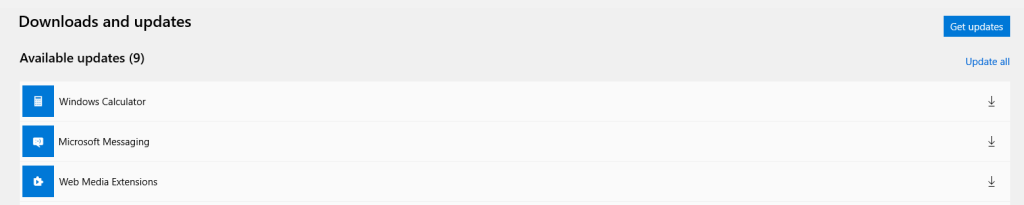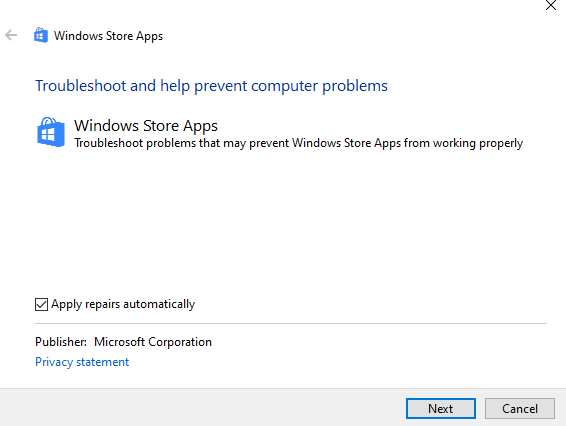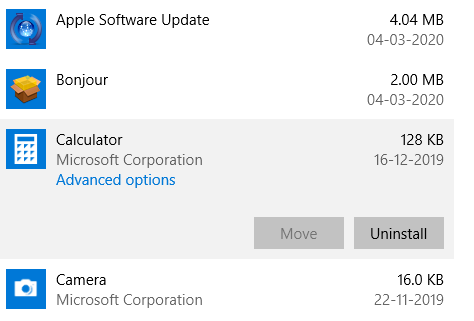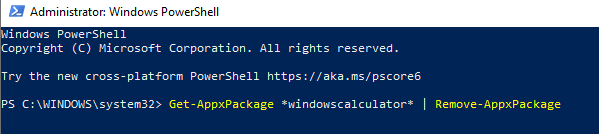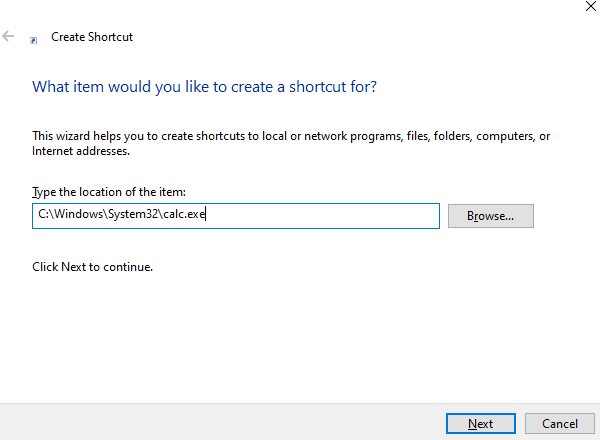Depuis le début du système d'exploitation Windows, Microsoft a inculqué l'application calculatrice dans toutes les versions de Windows. Bien qu'il s'agisse d'une application simple et basique et qu'elle propose de nombreuses alternatives, y compris un appareil physique, elle reste l'une des applications les plus utilisées dans Windows 10. Microsoft a parcouru un long chemin depuis la première calculatrice jusqu'à la dernière version 10. différents types de calculatrices comme scientifique, date, convertisseur et programmeur regroupés. Notre smartphone dispose également d'une calculatrice intégrée , mais lorsque vous travaillez sur un ordinateur, il est toujours pratique d'utiliser l'application Windows 10 Calculator.
Les étapes pour réparer la calculatrice Windows 10 sont manquantes.
La calculatrice Windows 10 fait partie du système d'exploitation et ne manque jamais à votre ordinateur. Les fichiers sont toujours là, mais cela peut ne pas fonctionner pour certaines raisons. Il n'est pas possible de détecter la raison exacte, mais les méthodes suivantes aideront à la restaurer et à la rendre pleinement fonctionnelle.
Méthode 1. Exécuter les mises à jour Windows
Microsoft publie régulièrement des mises à jour pour Windows 10 . Ces mises à jour peuvent être classées en sécurité, système et applications. Vous pouvez résoudre la plupart des problèmes en installant les mises à jour. Voici les étapes pour vérifier les mises à jour en attente :
Étape 1. Appuyez sur Windows + I sur votre clavier pour ouvrir la fenêtre Paramètres.
Étape 2. Cliquez sur Mise à jour et sécurité qui serait la dernière option dans la liste des paramètres.
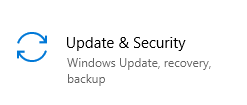
Étape 3. Cliquez sur Windows Update sur le côté gauche et vérifiez le côté droit. S'il y a des mises à jour en attente, vous pouvez recevoir deux boutons Vérifier les mises à jour ou Télécharger.
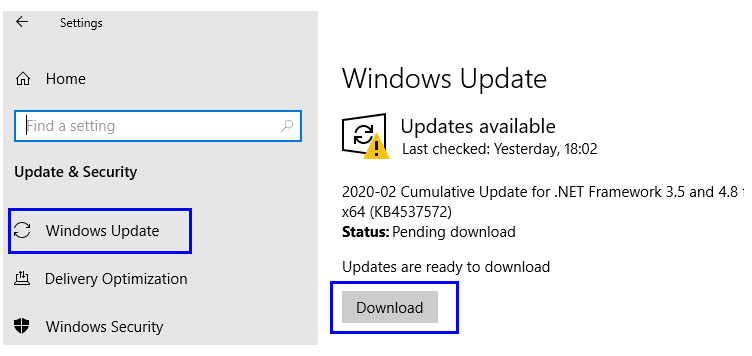
Étape 4. Votre ordinateur téléchargera et installera automatiquement l'application. Redémarrez l'ordinateur pour que les modifications prennent effet.
Étape 5. Une fois l'ordinateur mis à jour, vous devez également consulter le Microsoft Store pour des mises à jour supplémentaires.
Étape 6. Tapez Store dans la zone de recherche et cliquez sur Microsoft Store App dans les résultats.
Étape 7. Cliquez sur le menu Hamburger dans le coin supérieur gauche et dans la liste déroulante, choisissez Téléchargements et mises à jour.
Étape 8. Dans la nouvelle fenêtre, recherchez la calculatrice Windows répertoriée sous Mises à jour disponibles . Cliquez ensuite sur le bouton Mettre à jour tout dans le coin supérieur droit.
Étape 9. S'il n'y a pas de mises à jour, cliquez sur le bouton Obtenir les mises à jour situé en haut du bouton Tout mettre à jour.
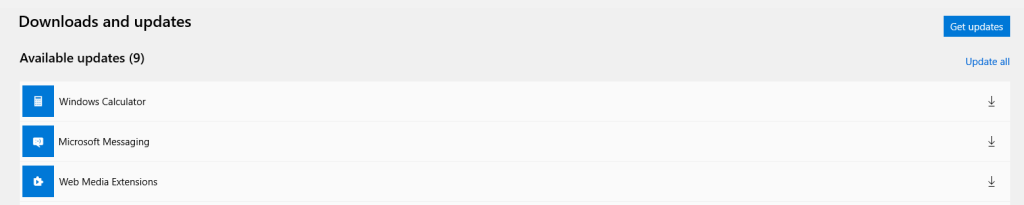
Vous devrez peut-être redémarrer l'ordinateur une fois de plus, ce qui résoudra le problème de la calculatrice Windows 10 manquante sur votre ordinateur.
Lisez également : Comment réparer les images Spotlight de Windows 10 qui ne fonctionnent pas ?
Méthode 2. Dépannage de Windows 10
Microsoft a inculqué un utilitaire de résolution des problèmes intégré qui peut rechercher les erreurs et les problèmes au sein du système d'exploitation et les corriger. Il a été développé pour résoudre tous les problèmes liés au système Windows et aux applications. Pour lancer l'utilitaire de résolution des problèmes afin de résoudre le problème manquant de la calculatrice Windows 10, procédez comme suit :
Étape 1. Appuyez sur Windows + I pour ouvrir la fenêtre Paramètres . Dans la zone de recherche, tapez application Résoudre les problèmes , et vous trouverez l' un des résultats de recherche étiquetés « Sélectionner les problèmes de Détecter et corriger avec Apps Microsoft Store . »
Étape 2. Une nouvelle boîte de dialogue s'ouvrira. Vous pouvez voir une option intitulée Appliquer les réparations automatiquement. Placez une coche à côté et cliquez sur le bouton Suivant. Suivez les instructions à l'écran.
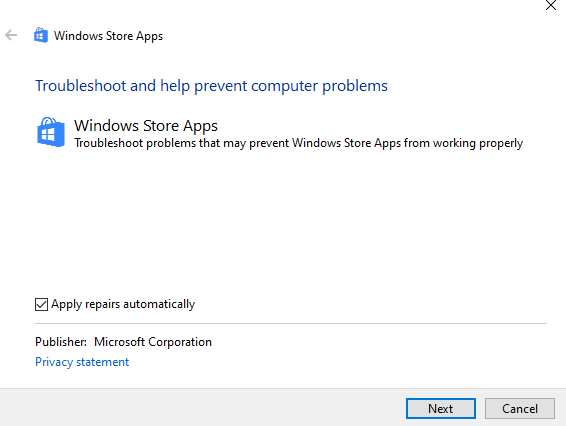
Étape 3. Redémarrez votre PC et votre calculatrice manquante sera de retour.
Lisez aussi: 10 meilleures applications de calculatrice pour iPad et iPhone 2020
Méthode 3. Réinitialiser l'application de calculatrice Windows 10
Si l'utilitaire de résolution des problèmes de Windows 10 ne résout pas le problème, vous pouvez essayer de réinitialiser l'application pour résoudre le problème manquant de la calculatrice Windows 10. Voici les étapes pour réinitialiser l'application :
Étape 1. Ouvrez les paramètres Windows en appuyant sur Windows + I sur votre clavier.
Étape 2. Cliquez sur Applications dans la liste des options de la fenêtre des paramètres.
Étape 3. Dans la liste des applications, localisez l'application Calculatrice. Vous devrez faire défiler un peu vers le bas car toutes les applications sont répertoriées par ordre alphabétique pour atteindre la lettre C.
Étape 4. Cliquez sur Calculatrice pour afficher le lien Options avancées, puis cliquez dessus.
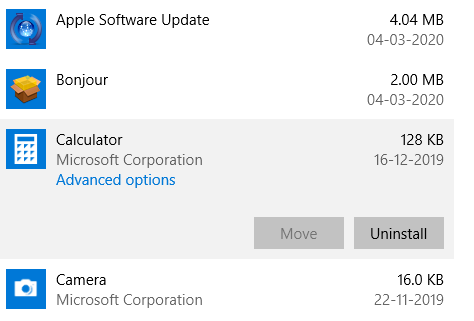
Étape 5. Localisez maintenant le bouton Réinitialiser et cliquez dessus.
Étape 6. Redémarrez votre ordinateur et vérifiez l'application Windows 10 Calculator pour voir si le problème a été résolu.
Lisez aussi: Meilleures calculatrices graphiques scientifiques 2020
Méthode 4. Réinstallez l'application de calculatrice Windows 10
Si la réinitialisation de l'application ne fonctionne pas, vous pouvez essayer de désinstaller et de réinstaller l'application Windows 10 Calculator. Mais l'application Calculatrice peut-elle être désinstallée si elle est manquante en premier lieu ? La réponse est oui. L'application Windows 10 Calculator est une application système par défaut et elle est toujours présente dans le système, même si elle peut ne pas fonctionner correctement. Voici les étapes pour désinstaller et réinstaller l'application Windows 10 Calculator :
Étape 1. Ouvrez PowerShell en tapant PowerShell dans la zone de recherche située dans la barre des tâches. Sélectionnez l'application PowerShell et sélectionnez l'option Exécuter en tant qu'administrateur.
Étape 2. Tapez la commande suivante dans la fenêtre bleue et blanche et appuyez sur Entrée.
Get-AppxPackage *windowscalculator* | Supprimer-AppxPackage
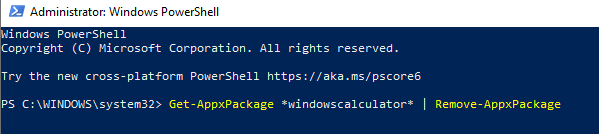
Remarque : l'application Windows 10 Calculator a été supprimée de votre ordinateur.
Étape 3. Pour réinstaller l'application, ouvrez le Microsoft Store sur votre ordinateur. Tapez Calculatrice Windows dans la zone de recherche et installez l'application gratuitement.
Étape 4. Une fois le processus d'installation terminé, vous pouvez lancer l'application pour vérifier si le problème manquant de la calculatrice Windows 10 a été résolu.
Lisez aussi : Comment réparer l'application Photos qui ne fonctionne pas sous Windows 8 et 10
Méthode 5. Créer un raccourci pour l'application de calculatrice Windows 10
Il existe une autre méthode non conventionnelle pour faire fonctionner votre calculatrice, à savoir créer un raccourci et lancer le programme à partir du fichier exécutable principal stocké dans les fichiers système de Windows 10. De plus, une fois que vous avez résolu le problème manquant de la calculatrice Windows 10, vous pouvez créer un raccourci sur votre bureau et le garder devant vos yeux de peur qu'il ne disparaisse à nouveau.
Étape 1 . Faites un clic droit sur un espace du bureau et dans le menu contextuel choisissez Nouveau puis cliquez sur Raccourci.
Étape 2 . Cliquez sur le bouton Parcourir et accédez au dossier dans lequel l'exécutable principal de l'application de calculatrice est stocké et sélectionnez-le.
Remarque : si vous avez installé le système d'exploitation Windows 10 sur le lecteur C, la commande suivante fonctionnera dans 90% des cas. Sinon, vous devrez rechercher et localiser le fichier exécutable de la calculatrice Windows 10.
C:\Windows\System32\calc.exe
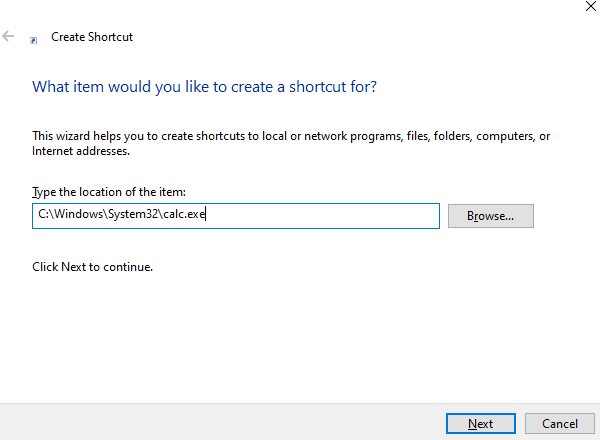
Étape 3 . Choisissez un nom pour le raccourci et cliquez sur Terminer .
Le raccourci de l'application Calculatrice Windows 10 sera placé sur le bureau. Double-cliquez dessus et l'application s'ouvrira.
Lisez aussi : Comment résoudre les problèmes de Windows 10 Store
Le dernier mot sur les étapes pour réparer la calculatrice Windows 10 est une erreur manquante
L'application Windows 10 Calculator est un outil utile qui nous aide à effectuer les calculs tout en étudiant ou en travaillant au bureau. Bien que chaque smartphone dispose d'une calculatrice intégrée et qu'il existe des calculatrices physiques, vous ne savez jamais quand vous pourriez avoir besoin de la calculatrice Windows 10. Ce serait assez frustrant si cela ne fonctionnait pas au moment opportun, et les méthodes ci-dessus résoudront le problème pour vous en un rien de temps.
Partagez vos réflexions sur la calculatrice Windows 10 dans la section commentaires ci-dessous et abonnez-vous à nos publications Facebook et à notre chaîne YouTube pour des articles incroyables et nouveaux liés à la technologie.